Solidworks 钣金中折弯的成型工具如何应用
1、绘制草图,绘制如下图L型钣金。


2、第一种方法是创建如下L型的成型工具,加入到成型工具夹文件中去。
如下我已经创建好了该成型工具,并且已经加入到了文件夹。



3、将该成型工具拖到钣金件上面,设置位置,点击确认。阵列得到多个折弯加强筋。


1、第二种方法实现这种方式是通过扭曲命令来完成
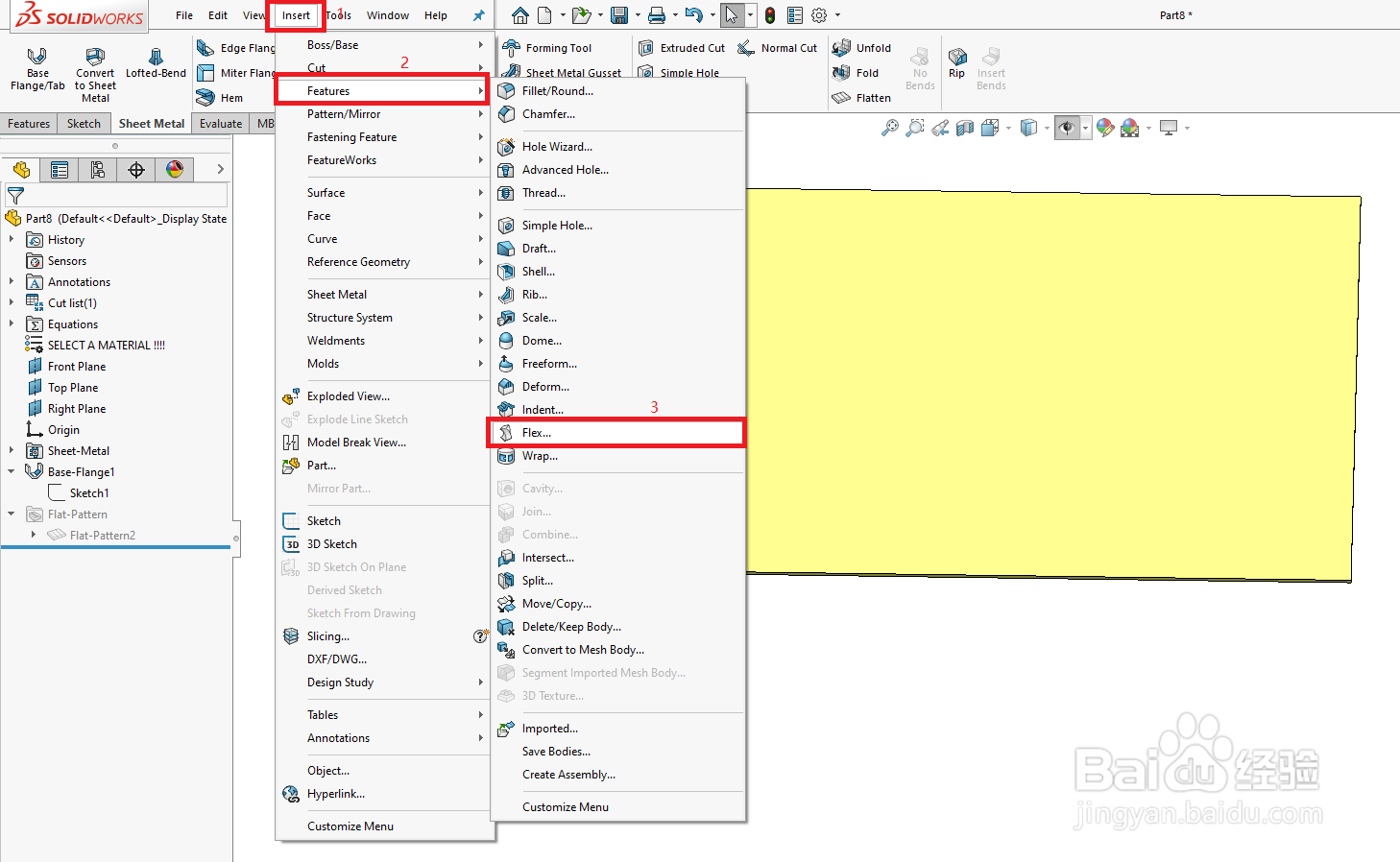
2、先创建一块如下图的钣金。
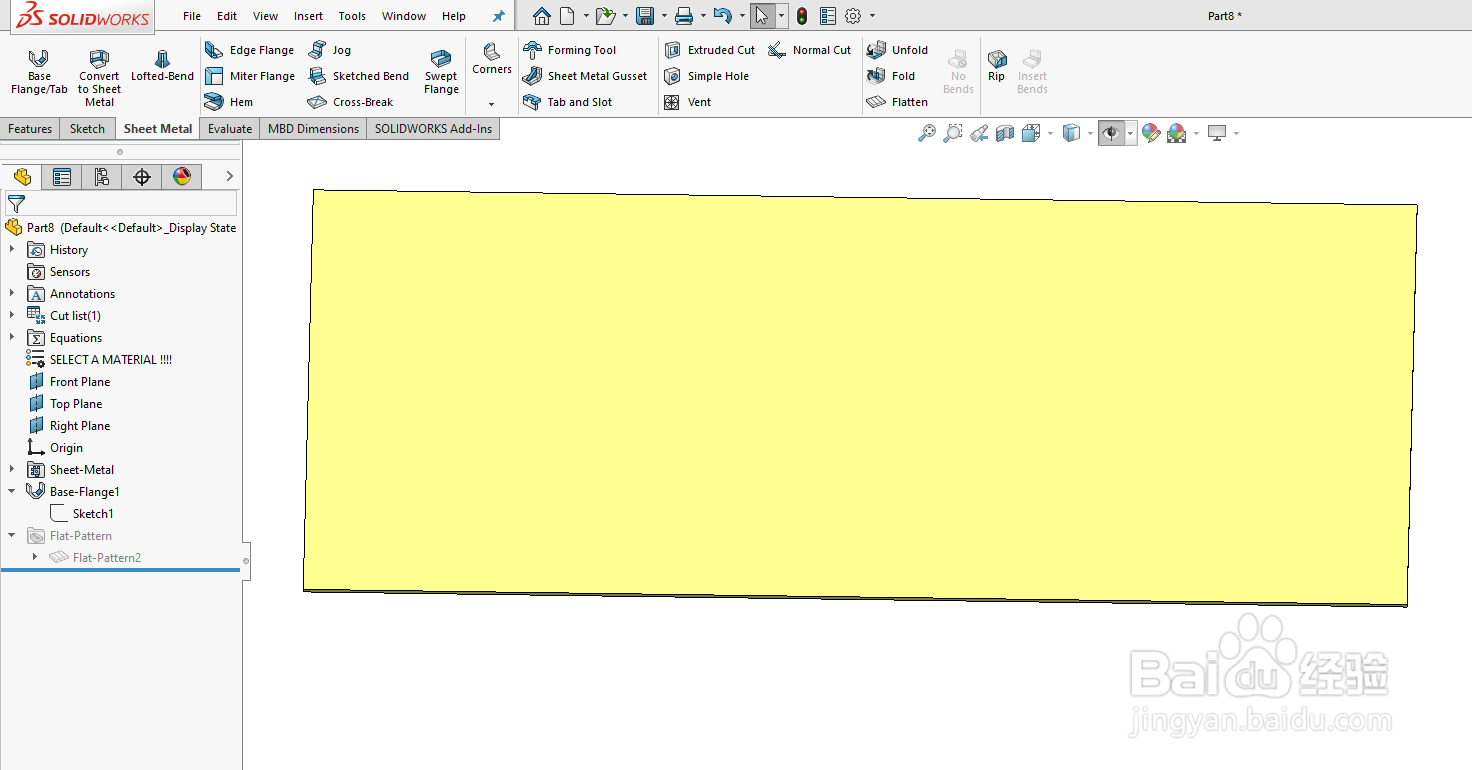
3、拖入成型工具到该钣金平面。
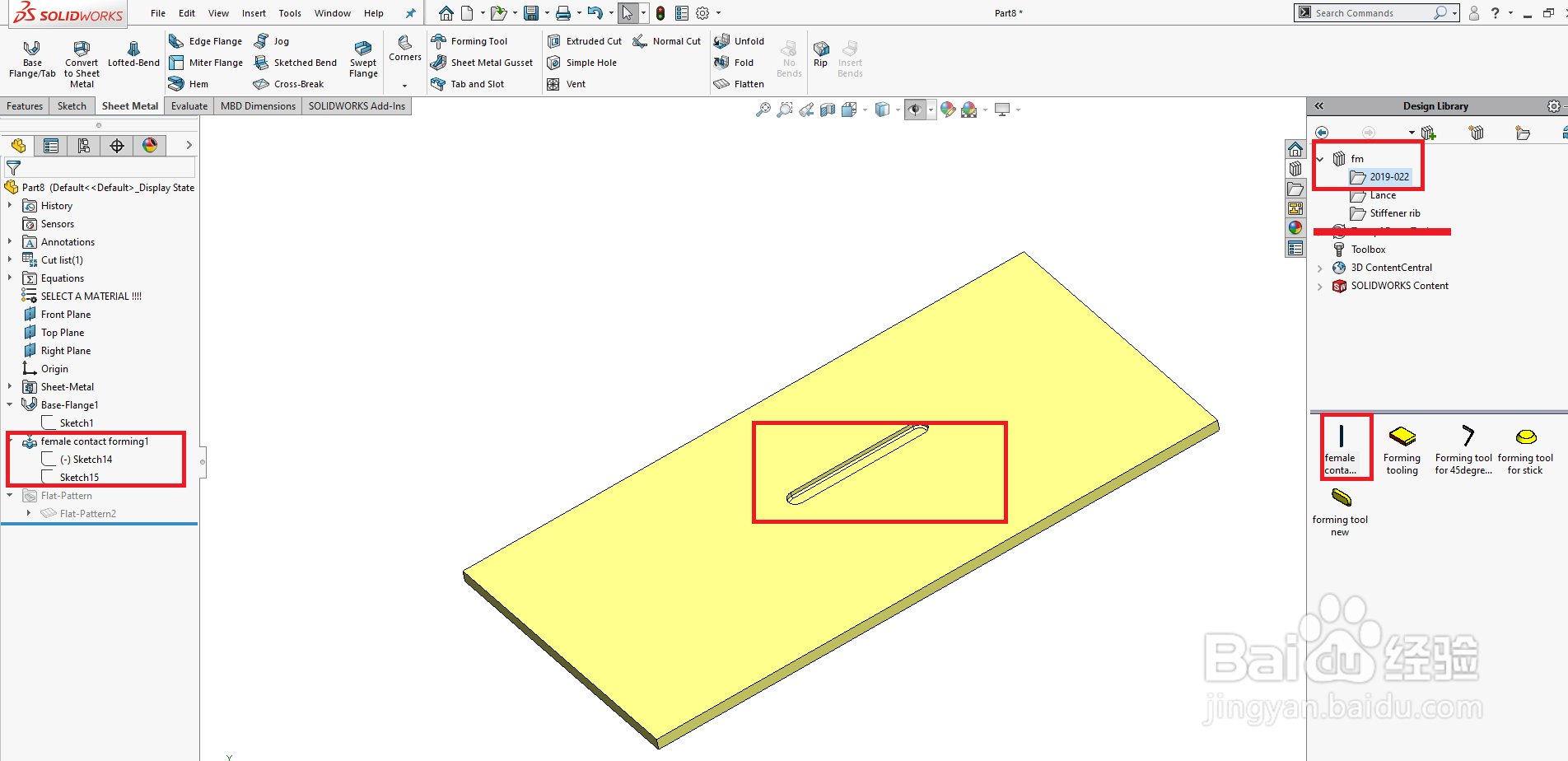
4、插入扭曲命令,如步骤一中的顺序插入扭曲命令。
设置角度为90度,设置两个面的距离。
得到如下扭曲效果。
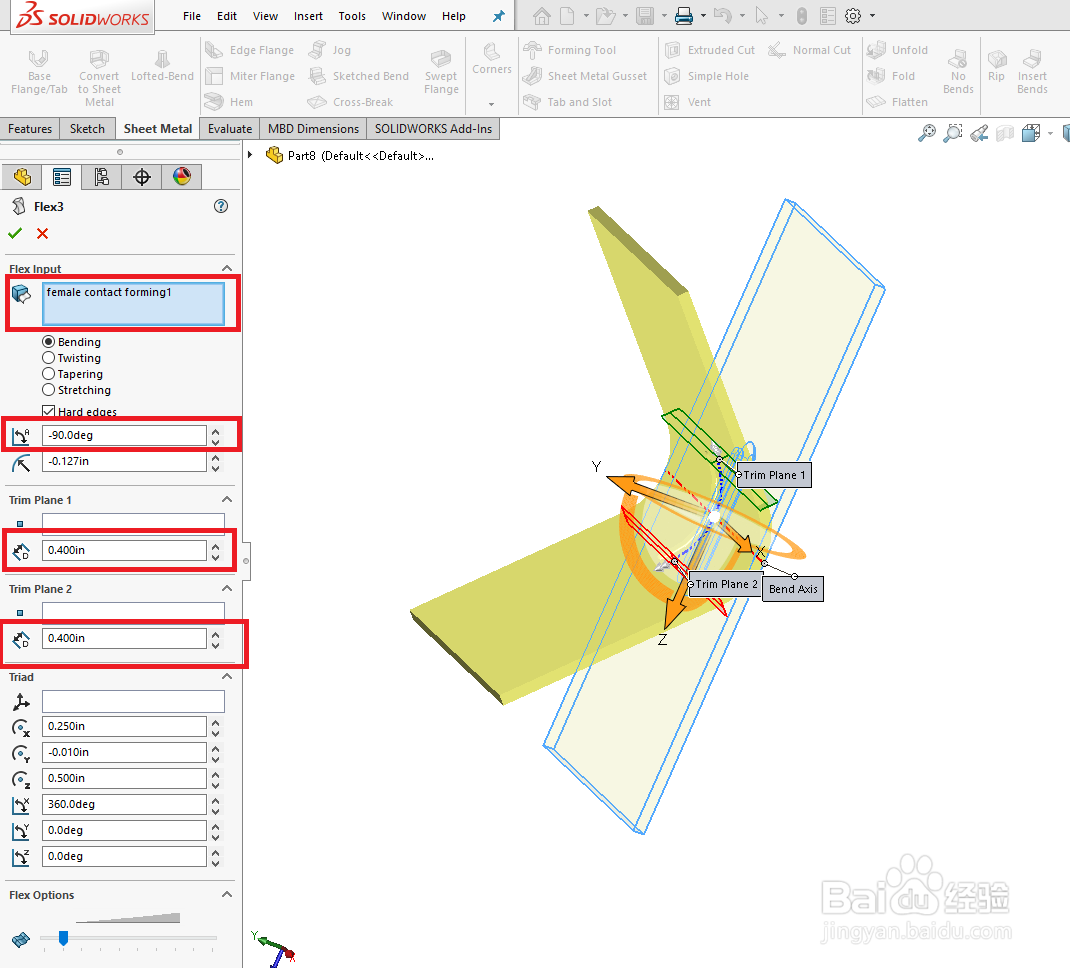
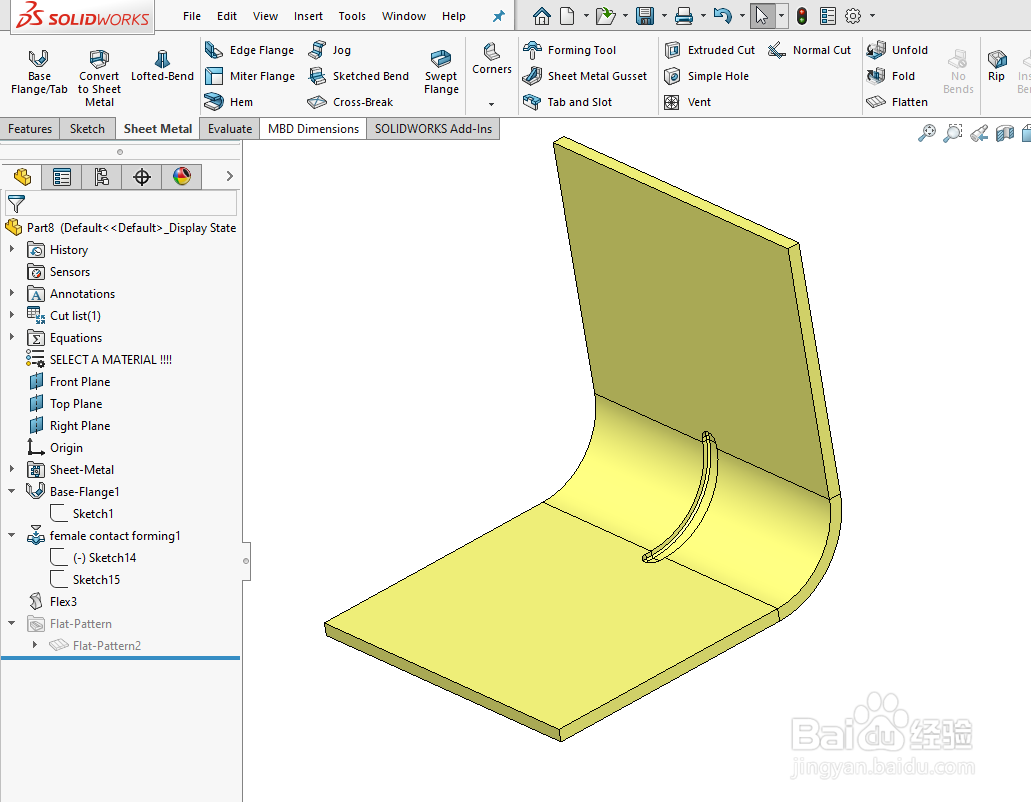
声明:本网站引用、摘录或转载内容仅供网站访问者交流或参考,不代表本站立场,如存在版权或非法内容,请联系站长删除,联系邮箱:site.kefu@qq.com。
阅读量:89
阅读量:28
阅读量:80
阅读量:96
阅读量:51